Schnell alle benannten Bereiche mit einem Klick in Excel hervorheben
Kutools für Excel
Erweitert Excel um über 300
Leistungsstarke Funktionen
Im Vergleich zur Ansicht der benannten Bereiche im Namen-Manager durch Klicken auf Formeln > Namen-Manager in Excel ist es viel einfacher und schneller, die benannten Bereiche durch Hervorhebung zu sehen. Hier stellen wir das Hilfsprogramm „Namen hervorheben“ von Kutools für Excel vor, mit dem Sie alle benannten Bereiche in einer gesamten Arbeitsmappe mit nur einem Klick hervorheben können.
Klicken Sie auf Kutools Plus > Entwurfsansicht > Namen hervorheben. Siehe folgende Screenshots:
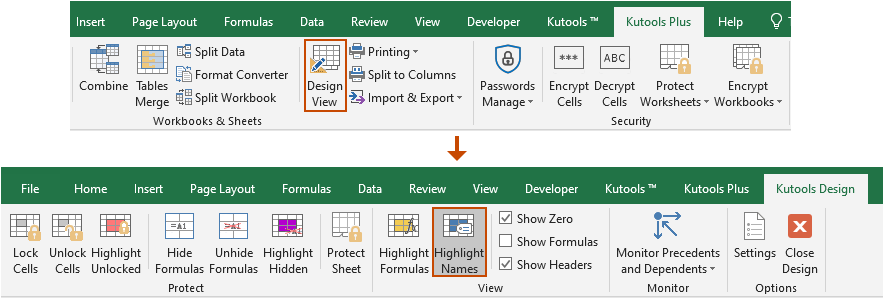
Alle benannten Bereiche mit nur einem Klick in Excel hervorheben
Um alle benannten Bereiche in der gesamten Arbeitsmappe hervorzuheben, müssen Sie nur das Hilfsprogramm „Namen hervorheben“ anwenden (Klicken Sie auf Kutools Plus > Entwurfsansicht > Namen hervorheben).
Wie in der GIF-Datei unten gezeigt, werden alle benannten Bereiche in der aktuellen Arbeitsmappe hervorgehoben, wenn die Funktion „Namen hervorheben“ aktiviert ist. Ein weiterer Klick auf die Funktion schaltet sie aus und hebt die Hervorhebung auf.
Hinweise:
- Wenn Sie die Hilfsprogramme „EntsperrtenBereich hervorheben / VerstecktenFormelbereich hervorheben / FormelBereich hervorheben“ auf der Registerkarte Kutools Entwurf aktivieren, wird das Hilfsprogramm „Namen hervorheben“ automatisch deaktiviert.
- Wenn Sie die Registerkarte Entwurfsansicht schließen, wird das Hilfsprogramm „Namen hervorheben“ ebenfalls automatisch deaktiviert.
- Um die Hervorhebungsfarbe zu ändern, müssen Sie auf die Optionen Schaltfläche auf der Kutools Entwurf Registerkarte klicken und dann die Farbe für Namenbereichfestlegen und auf die OK Schaltfläche klicken. Siehe Screenshot unten:

Demo: Schnell alle benannten Bereiche mit einem Klick in Excel hervorheben
Empfohlene Produktivitätstools
Office Tab: Verwenden Sie praktische Tabs in Microsoft Office, genau wie in Chrome, Firefox und dem neuen Edge-Browser. Wechseln Sie ganz einfach mit Tabs zwischen Dokumenten — keine überladenen Fenster mehr. Mehr erfahren...
Kutools für Outlook: Kutools für Outlook bietet über 100 leistungsstarke Funktionen für Microsoft Outlook 2010–2024 (und spätere Versionen) sowie Microsoft 365, die Ihnen helfen, die E-Mail-Verwaltung zu vereinfachen und die Produktivität zu steigern. Mehr erfahren...
Kutools für Excel
Kutools für Excel bietet über 300 erweiterte Funktionen, um Ihre Arbeit in Excel 2010 – 2024 und Microsoft 365 zu optimieren. Die oben genannte Funktion ist nur eines von vielen zeitsparenden Tools, die enthalten sind.


